Mitä tietää
- Jos iOS 17 -ääniviestien transkriptio ei toimi, se todennäköisesti tarkoittaa, että joko sinä tai toinen henkilö ei käytä iOS: n uusinta versiota.
- Transkriptio ei myöskään välttämättä ole yhteensopiva näppäimistön kielen kanssa.
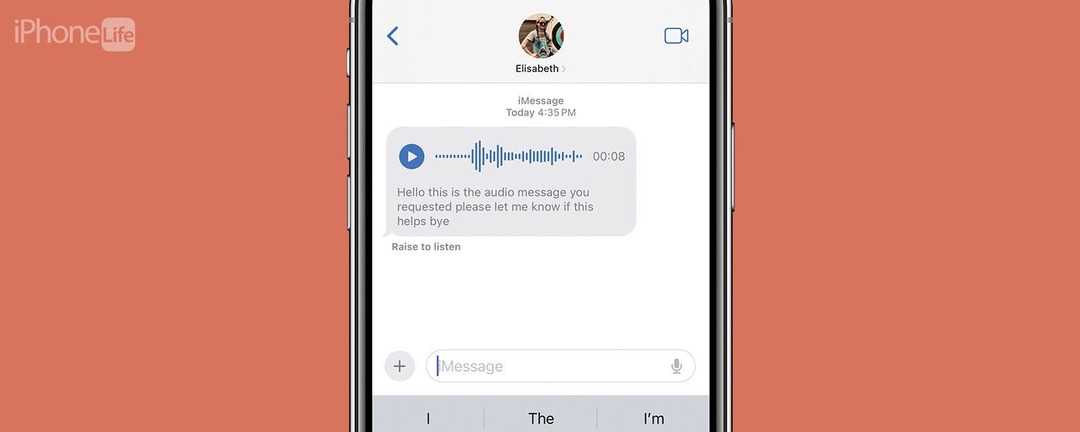
iOS: n uusin versio esitteli ominaisuuden, joka litteroi automaattisesti Viestit-sovelluksen kautta lähetetyt ääniviestit. Tästä on varmasti hyötyä, jos et pysty kuuntelemaan ääniviestiä, sillä voit vain lukea sen, mitä viesti sanoo tekstin muodossa. Mutta mitä sinun pitäisi tehdä, jos iPhonessasi on iOS 17 ja ääniviestien transkriptio ei toimi? Lue lisää tämän ongelman vianmäärityksestä.
Hypätä:
- Ääni tekstiksi ei toimi iPhone
- Usein Kysytyt Kysymykset
Ääni tekstiksi ei toimi iPhone
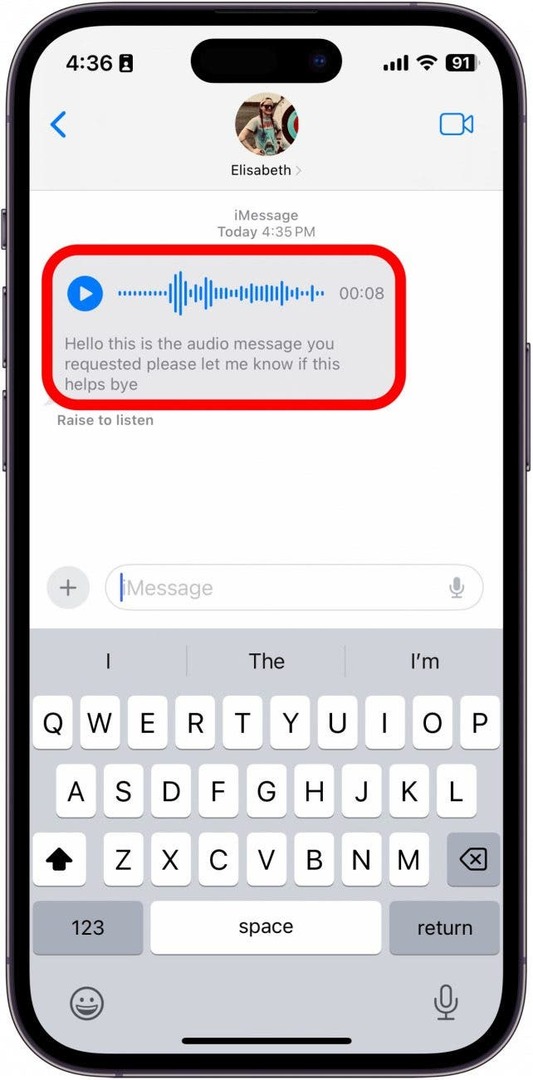
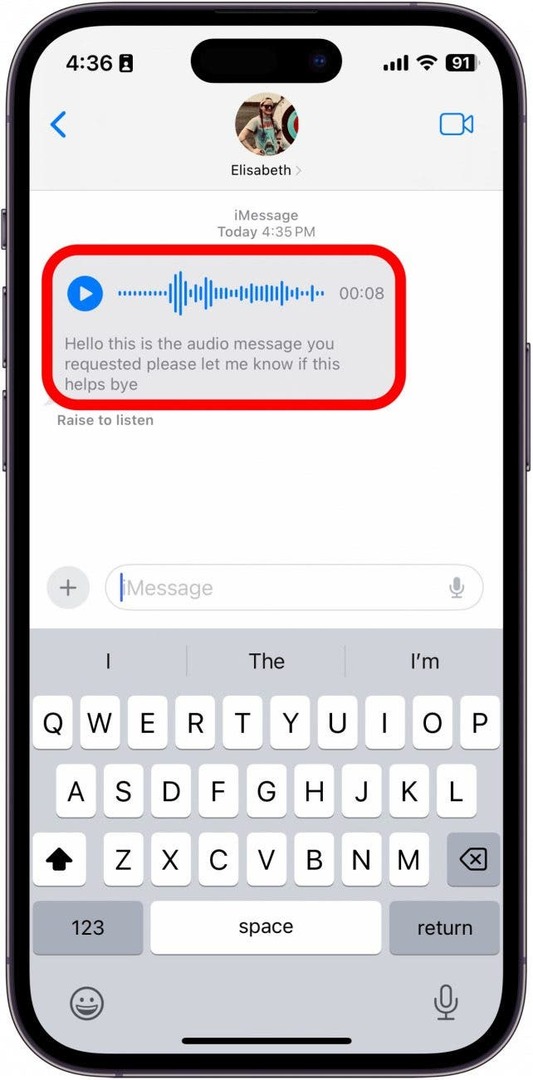
Ääniviestin transkriptio tapahtuu automaattisesti, kunhan iPhonen näppäimistö on asetettu kielelle, joka tukee transkriptiota. Tämän ominaisuuden käyttöön tai poistamiseksi ei ole muuta asetusta. Tämä tekee ongelman vianmäärityksestä erittäin helppoa, koska on vain kolme syytä, miksi tämä ominaisuus ei toimi sinulle. Jos haluat lisää tämän kaltaisia iPhonen vianmääritysoppaita, muista
Tilaa ilmainen päivän vinkkimme uutiskirje.1. Äänen transkriptio toimii vain iOS 17:ssä ja uudemmissa
Ääniviestien transkriptio on ominaisuus, joka on tarkoitettu laitteille, joissa on iOS 17 tai uudempi. Jos iPhoneasi ei ole päivitetty uusimpaan käyttöjärjestelmään, Tarkista päivitykset.

Löydä iPhonesi piilotetut ominaisuudet
Hanki päivittäinen vinkki (kuvakaappauksilla ja selkeillä ohjeilla), jotta voit hallita iPhonesi vain minuutissa päivässä.
Jos käytät iOS 17:ää ja ääniviestien transkriptio ei vieläkään toimi, tämä tarkoittaa, että henkilö, jolle lähetät tekstiviestin, ei käytä uusinta ohjelmistoa. Jotta tämä ominaisuus toimisi, sekä lähettäjällä että vastaanottajalla on oltava iOS 17 tai uudempi. Jos näin on, pyydä ystävääsi tarkistamaan iPhonensa päivitykset.
2. Näppäimistön kieltä ei tueta
Applen mukaan ääniviestien transkriptio toimii vain tietyillä kielillä. iPhonesi litteroi ääniviestit näppäimistösi kieliasetuksen mukaan. Sinun on asetettava näppäimistösi tukikielelle. Voit muuttaa sen seuraavasti:
- Avaa Asetukset-sovellus ja napauta Kenraali.
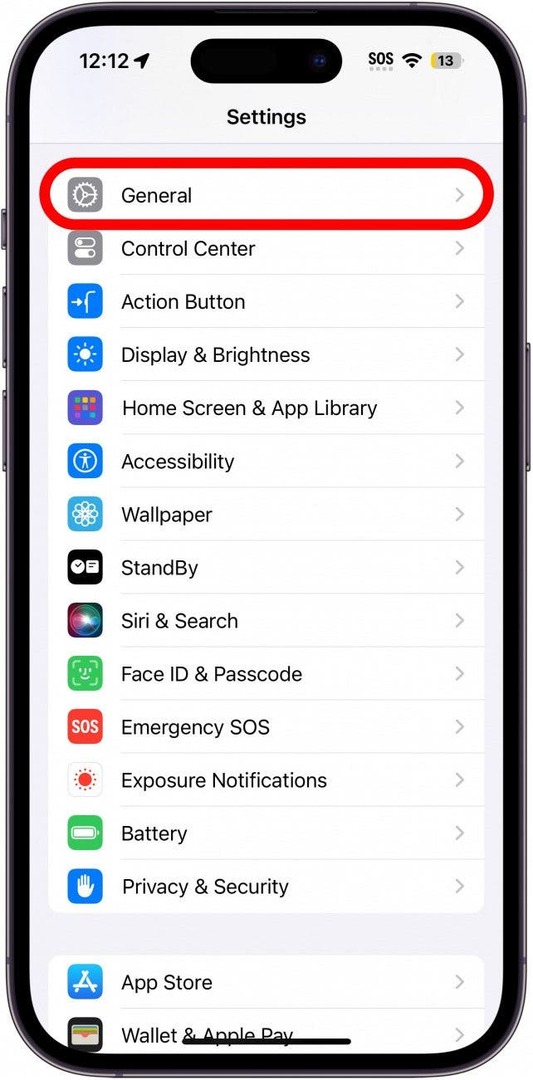
- Napauta Näppäimistö.

- Napauta Näppäimistöt.
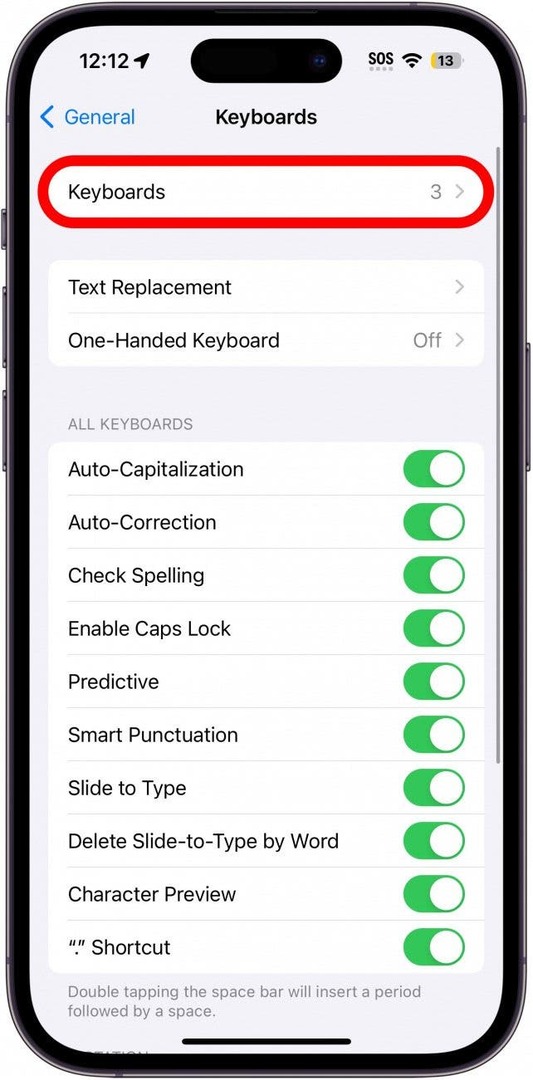
- Napauta Lisää uusi näppäimistö…
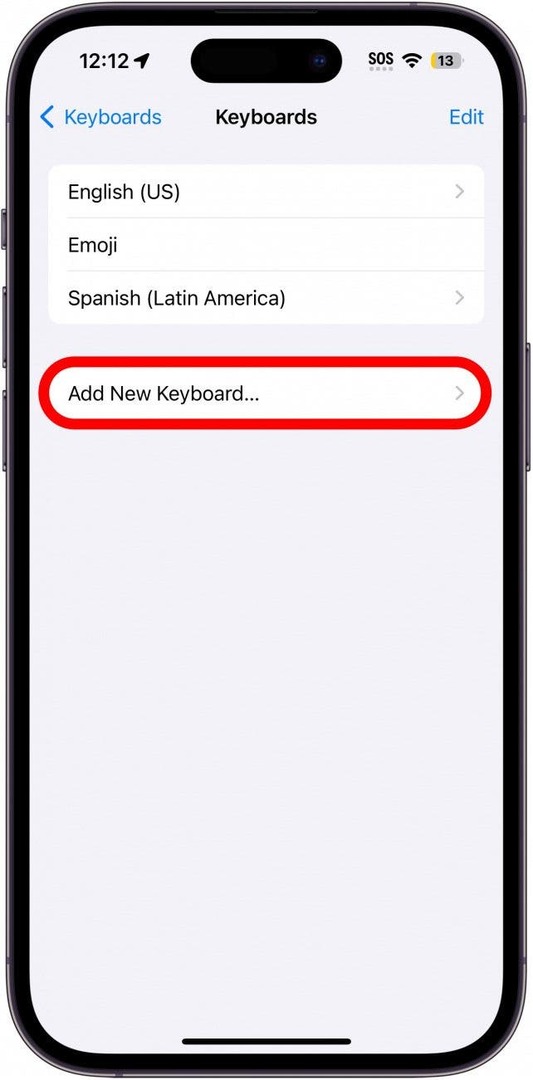
- Etsi uusi näppäimistökieli napauttamalla Hakupalkkitai napauttamalla kieltä luettelosta.
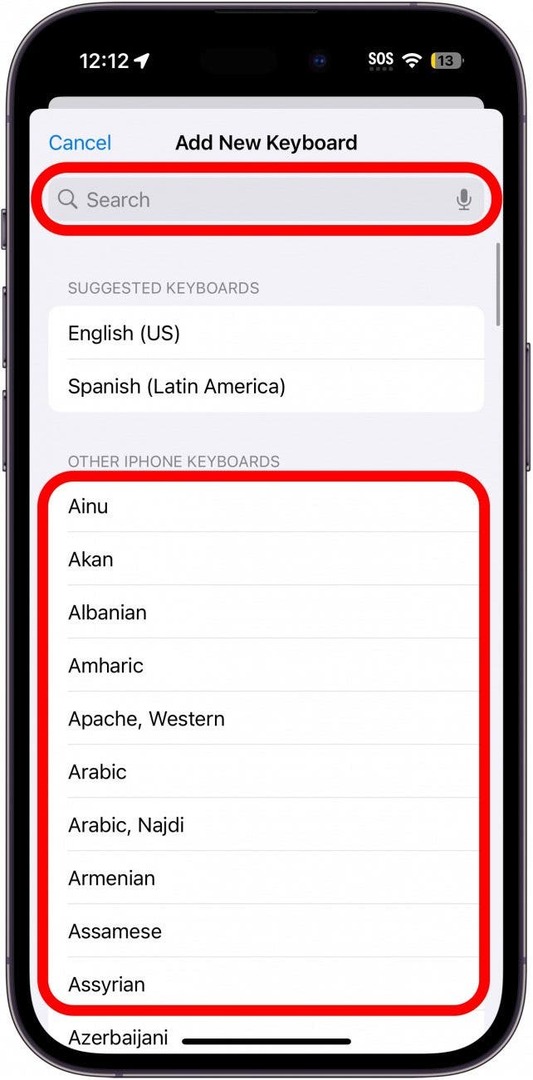
Valitettavasti Apple ei tarjoa luetteloa tuetuista kielistä, jotka toimivat ääniviestien transkription kanssa. Jos puhetekstiksi muuttaminen ei toimi iPhonessasi valitsemallasi kielellä, sinun on joko vaihdettava englanniksi tai se on vähän arvailua, mitä näppäimistökieltä sinun tulee käyttää.
3. Transkriptio epäonnistui
Viimeinen syy, miksi iOS 17:n ääniviestin transkriptio ei toimi, voi yksinkertaisesti olla se ohjelmisto ei ymmärtänyt, mitä viestissä sanottiin, joten se ei voinut tarjota a transkriptio. Jos näin on, sinun tai lähettäjän on lähetettävä ääniviesti uudelleen puhuen kovemmin ja/tai selvemmin, jotta iPhone voi onnistuneesti litteroida äänen.
Jos iOS 17 -äänen transkriptio ei toimi edes sen jälkeen, kun olet tarkistanut kaikki yllä olevat asiat, saatat joutua ottamaan yhteyttä Appleen lisäapua varten.
FAQ
Miksi iPhoneni sanoo "ei voi lähettää ääniviestejä tällä hetkellä"? Saatat joskus saada tämän virheilmoituksen, jos äänentunnistus-niminen ominaisuus on käytössä. Tutustu vianetsintäartikkeliimme ääniviestit eivät toimi iPhonessa Lisätietoja.
Kuinka ottaa ääniviestit käyttöön iPhonessa? Voit helposti lähettää ääniviestejä iPhonessa napauttamalla plus-kuvaketta iMessage-keskustelussa ja valitsemalla sitten Ääni.